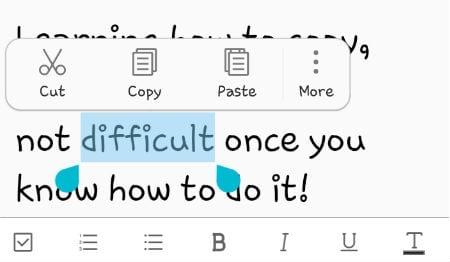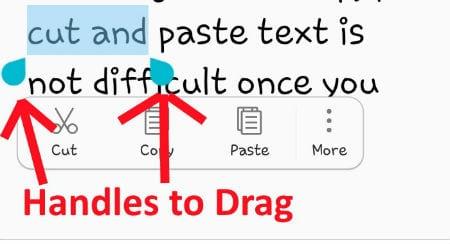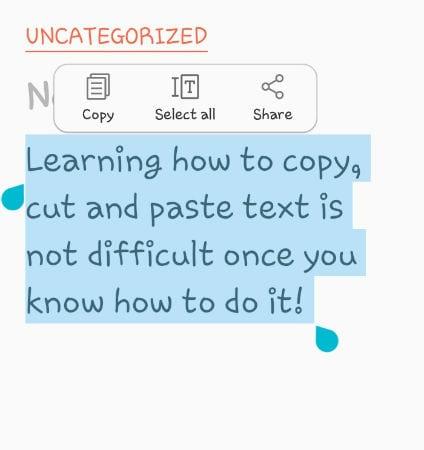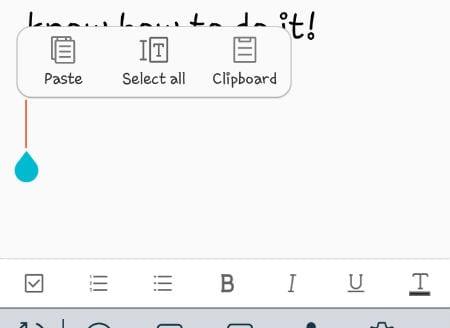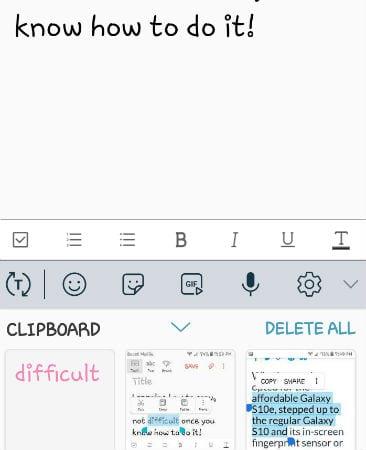Quan utilitzeu qualsevol dispositiu, inevitablement hi haurà un moment en què haureu de tallar, copiar o enganxar text dins d'una aplicació o en una altra. No puc sobreviure sense l'aplicació Samsung Notes al meu Samsung Galaxy S10, això és segur. No puc començar a comptar quantes vegades he de copiar i enganxar coses de la meva aplicació Notes a un correu electrònic, un missatge de text o fins i tot un missatge de Facebook.
Podeu copiar text de la majoria de les aplicacions (i pàgines d'Internet) del vostre dispositiu. N'hi ha uns quants que no ho permetran i descobrireu quins són mentre ho proveu. Malauradament, no hi ha una "llista completa" d'aplicacions que no permetin la còpia o la compartiria amb vosaltres. És només una qüestió d'assaig i error.
En qualsevol cas, deixeu-me que us mostri la màgia de copiar, enganxar i estalviar-vos molt de temps!
Còpia de text
Tingueu en compte que aquest mètode funciona en gairebé tots els dispositius Android!
Amb la pàgina o l'aplicació oberta des de la qual voleu copiar, manteniu el dit a sobre d'una de les paraules que voleu seleccionar. Quan ho feu, notareu un petit quadre emergent amb algunes opcions.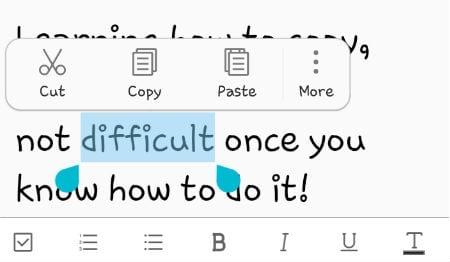
Abans de triar una de les opcions, haureu de seleccionar TOT el text que voleu copiar. Per fer-ho, només cal que utilitzeu els dits per arrossegar la petita caixa blava (mantenint premuda una de les " nanses " a les cantonades d'aquest quadre) cap endavant i cap endavant fins que es ressalti tot el text necessari.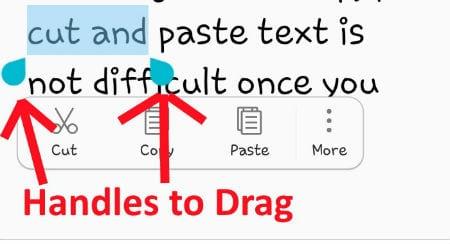
Un cop seleccionat el vostre text, el quadre d'opcions encara està disponible per a vosaltres. Veureu que podeu triar entre "Copiar", "Tallar" , "Enganxar" i "Més". El botó "Més" s'utilitza quan voleu seleccionar tot el text de la pàgina. En aquest cas, òbviament triareu "Copiar".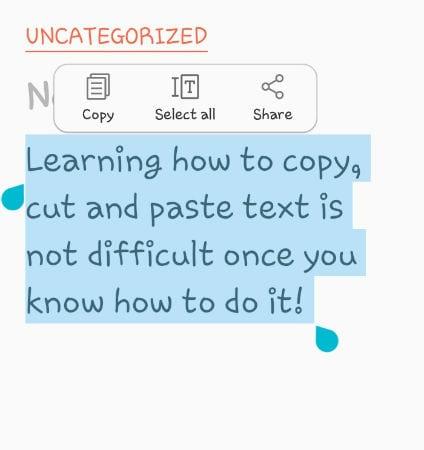
Ara que heu seleccionat i copiat el text que voleu enganxar a un altre lloc, és hora d'aprendre a fer-ho!
Enganxant text
Obriu la pàgina o l'aplicació on voleu col·locar el text copiat. Trobeu un lloc en blanc (o el lloc exacte on voleu que vagi la informació) i manteniu el dit premut. En aquest moment s'obrirà un quadre d'opcions nou.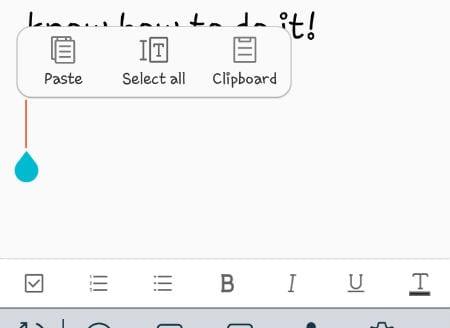
Trieu l' opció "Enganxa" i el vostre text apareixerà automàticament!
A més, pots optar per enganxar una captura de pantalla o una foto desada al teu telèfon o alguna cosa que hagis copiat anteriorment. Quan manteniu el dit premut al lloc on voleu col·locar-ne un, toqueu l' opció "Porta-retalls" .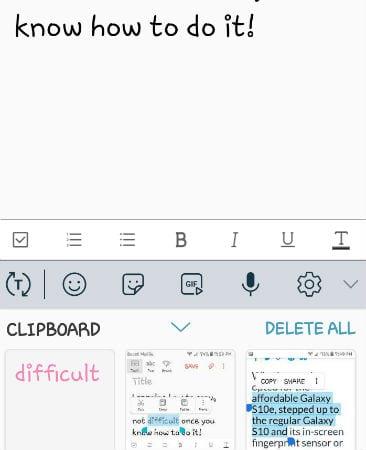
Desplaceu-vos per la llista i trieu el que voleu enganxar a la vostra aplicació o document/nota i es tornarà a mostrar automàticament!
Talla de text
L' opció "Tallar" es pot escollir fàcilment al menú anterior un cop seleccionat el text per eliminar-lo, en lloc d'haver de retrocedir per desfer-se'n. Això no només suprimirà el text seleccionat, sinó que també el desarà al porta-retalls.
Ara que ja heu dominat com retallar, copiar i enganxar al Galaxy S10, quines altres coses us puc ajudar a aprendre a fer-ho?